使用CAD如何画爱心
来源:网络收集 点击: 时间:2024-08-09【导读】:
在向心爱的人表达时,我们常常是使用爱心,以此来表达爱意,下面我们就来看看使用CAD是如何画爱心的吧。品牌型号:联想Lenovo系统版本:win7.0软件版本:CAD2017方法/步骤1/8分步阅读 2/8
2/8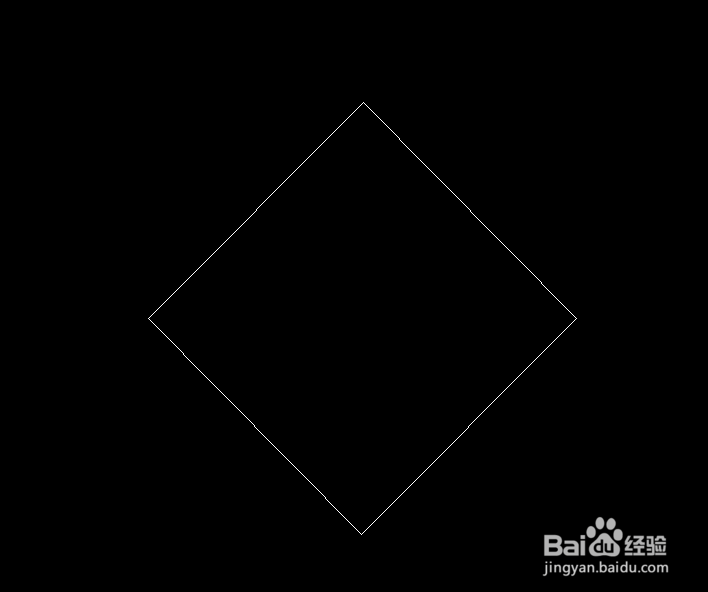 3/8
3/8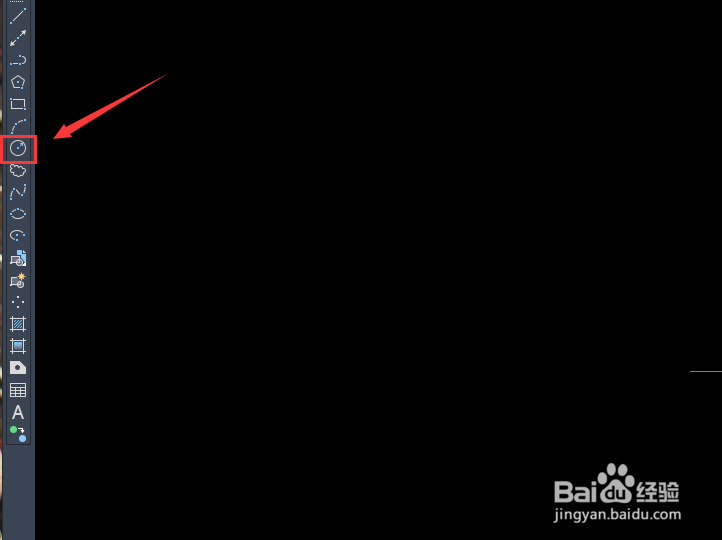 4/8
4/8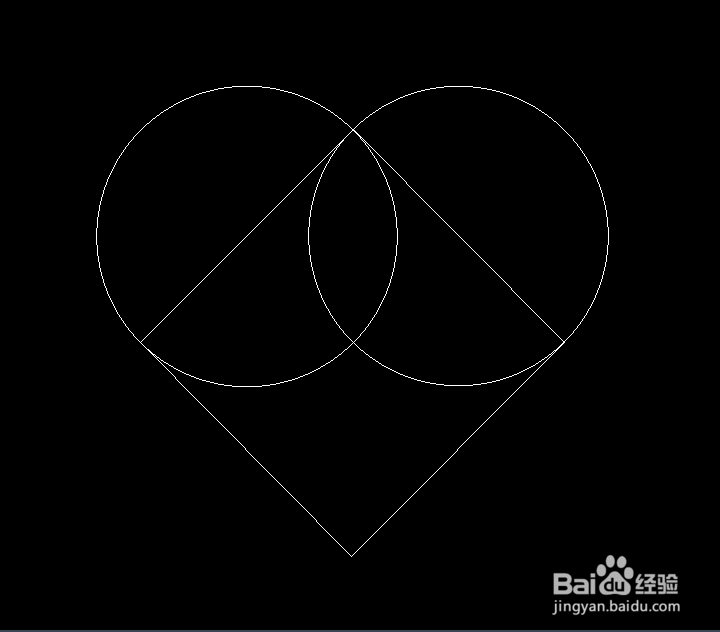 5/8
5/8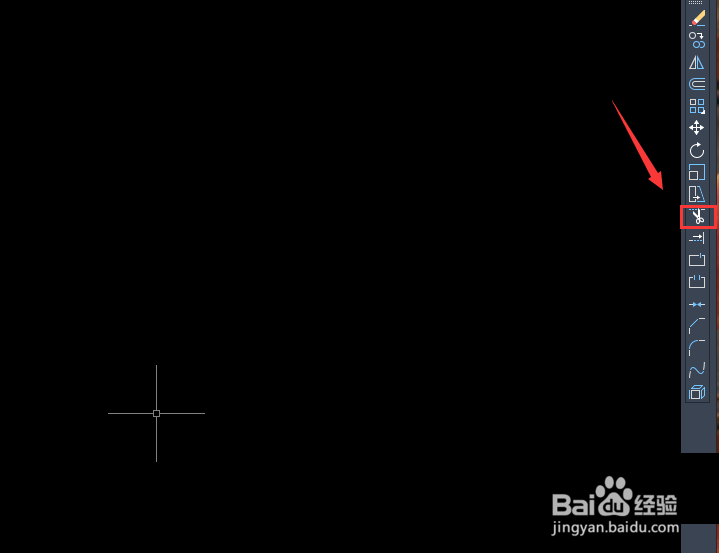 6/8
6/8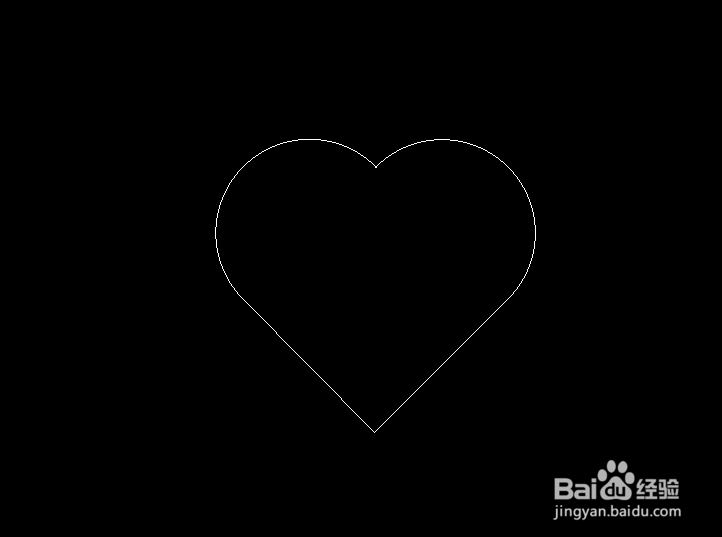 7/8
7/8 8/8
8/8
打开CAD之后左侧的工具箱内找到直线选项,如图所示:
 2/8
2/8选择直线选项我们在绘图区里画出一个直立的矩形,如图所示:
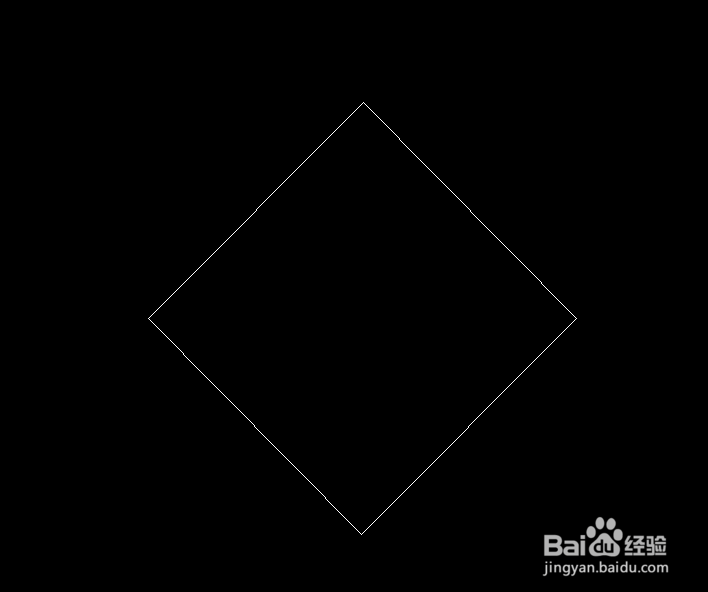 3/8
3/8画好矩形之后,再在左侧的工具箱内找到圆形,如图所示:
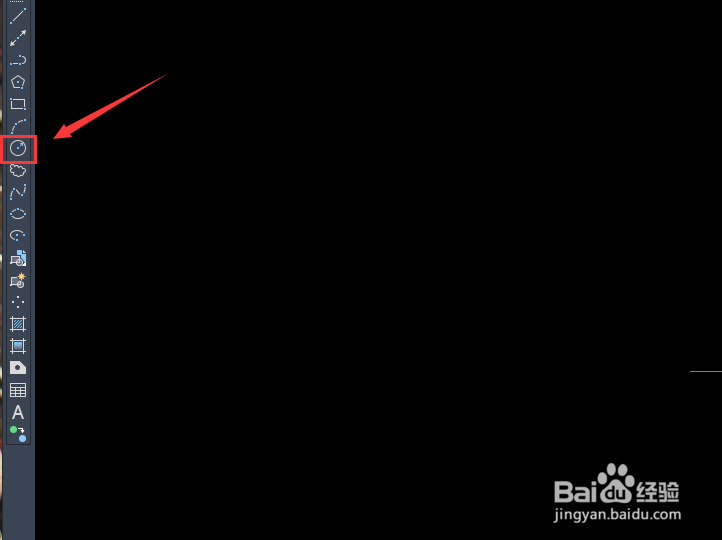 4/8
4/8选择圆形我们以矩形上面的两条边为直径画出两个圆形,如图所示:
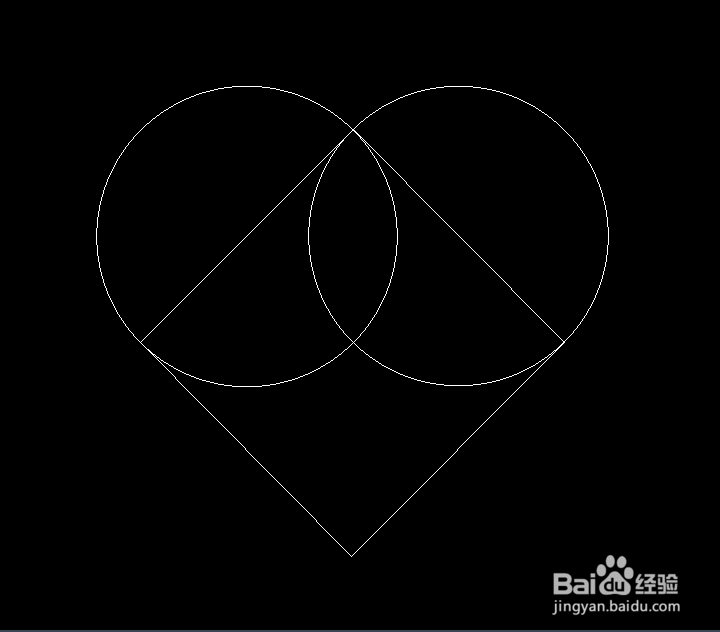 5/8
5/8画好圆形之后,再在右侧找到修剪命令,如图所示:
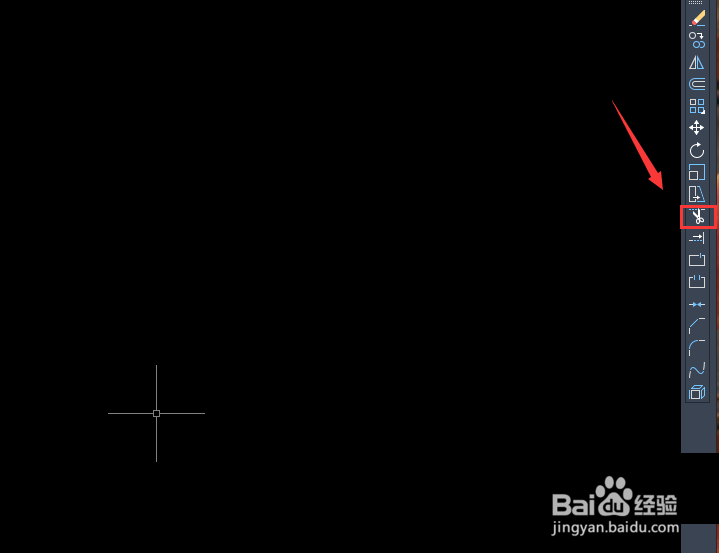 6/8
6/8选择修剪选项我们将图中不需要的圆弧进行修剪,然后再删除多余的线,这样就得到了爱心, 如图所示:
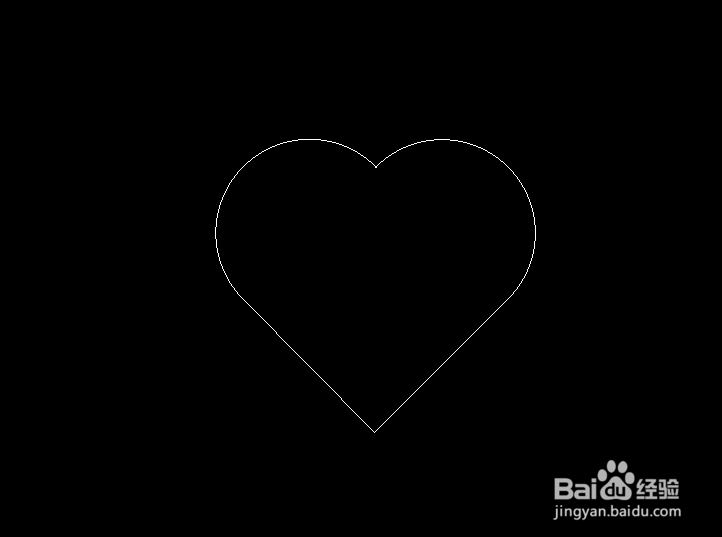 7/8
7/8再在左侧的工具箱内找到渐变填充选项,如图所示:
 8/8
8/8使用渐变填充工具为我们的心形填充上渐变色,这样我们的爱心就画好了,如图所示:

版权声明:
1、本文系转载,版权归原作者所有,旨在传递信息,不代表看本站的观点和立场。
2、本站仅提供信息发布平台,不承担相关法律责任。
3、若侵犯您的版权或隐私,请联系本站管理员删除。
4、文章链接:http://www.1haoku.cn/art_1097466.html
上一篇:UG建模电风扇
下一篇:发蒙的斑点小猫咪简笔画法
 订阅
订阅